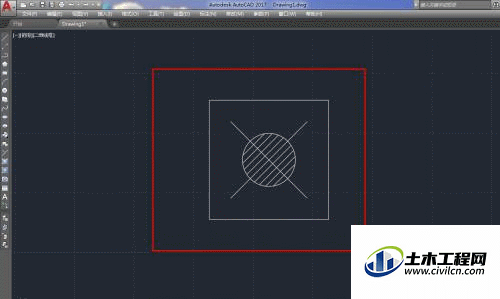CAD是目前比较受欢迎的工程制图建模软件,在建筑图纸中,我们需要安装应急灯,那么CAD怎么画自带电源的应急照明灯图示呢?其实很简单,这就操作给大家看看。
方法/步骤
第1步
打开CAD,使用矩形工具,绘制一个正方形,如下图。
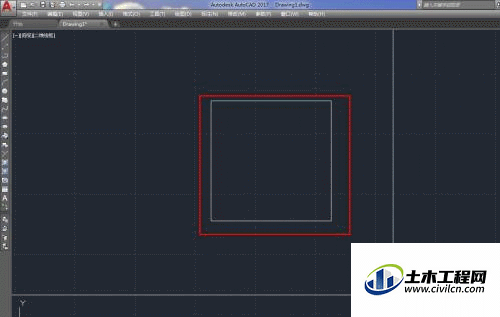
第2步
使用直线工具,连接正方形的对角线,如下图。
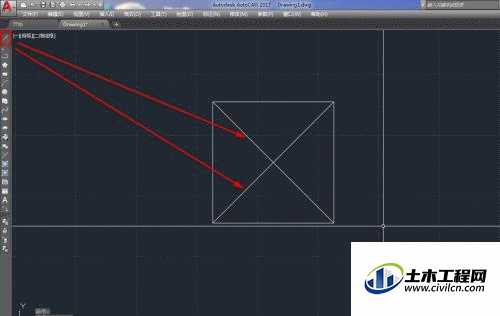
第3步
使用圆工具,在正方形中绘制两个同心圆,如下图。
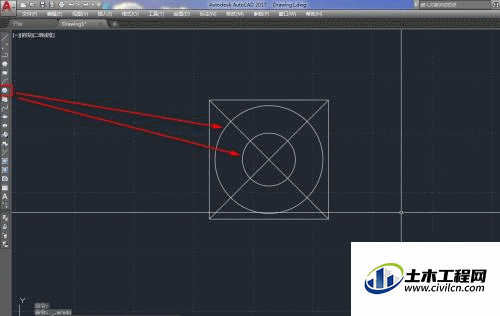
第4步
使用复制工具,复制一条对角线的阵列,如下图。
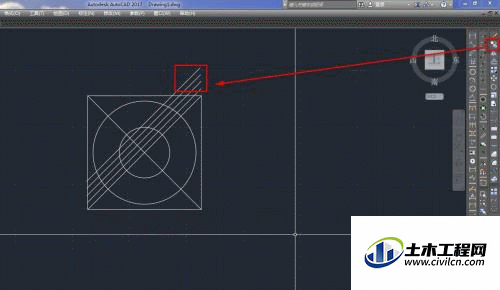
第5步
使用镜像工具,将复制的阵列沿着对角线做镜像,如下图。
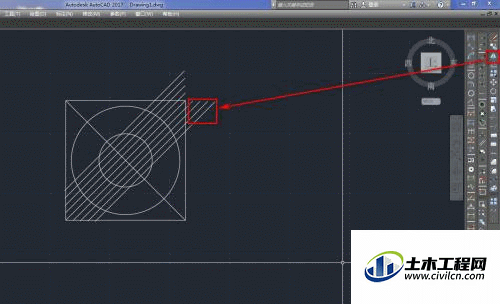
第6步
使用剪切工具,以小圆为边界对复制的线段进行剪切,如下图。
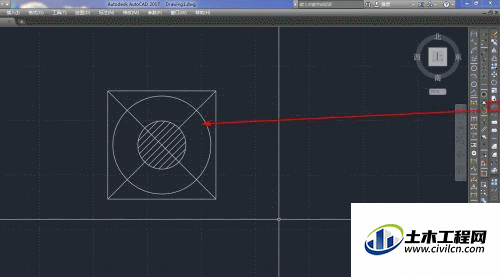
第7步
使用剪切工具,以大圆为边界,将对角线圆外的部分剪切掉,如下图。
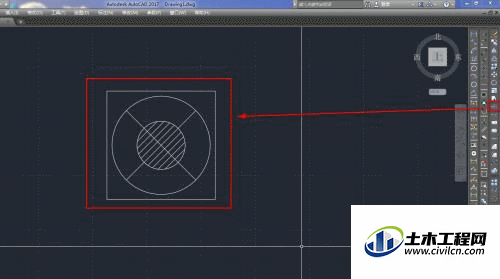
第8步
使用删除工具,将大圆删除,如下图。
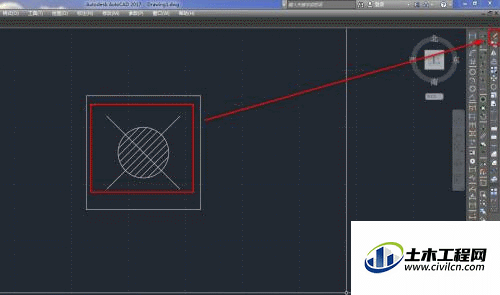
第9步
这样,就得到了我们需要的自带电源的应急灯图示,如下图。